PR轻松制作遮罩教程
设·集合小编 发布时间:2023-04-21 13:34:56 917次最后更新:2024-03-08 12:17:44
有时候为了给在PR软件中剪辑的视频做一些遮罩的动画,你可能会到PS中画出形状然后填充黑色或者白色,然后在导入PR软件中做动画使用。这样不免有些繁琐了,其实在PR软件中就可以轻松的搞定,即做好了动画还提高了效率。下面就给大家带来操作过程,希望能帮助到有需要的人。
工具/软件
电脑型号:联想(Lenovo)天逸510S; 系统版本:联想(Lenovo)天逸510S; 软件版本:PS CS2019
方法/步骤
第1步
首先,打开PR,新建序列,导入图片(我这里以图片来作为说明,视频文件是一样的),然后将图片拖到视频轨道上。
第2步
然后,我想将图片中的一个水珠扣出来,这就用到了mask,也就是常说的遮罩。说到这里你可能觉得这样在PS中处理更方便,但是接下来你会看到更方便更高效率的,而且在PS中的遮罩中做不到的。打开字幕-新建静态字幕窗口,点选右上角的眼睛图标显示背景,然后利用椭圆工具对比背景图画出水珠的形状,即可关闭字幕窗口了,这时你会看到项目面板中看到你刚才画的遮罩。
第3步
然后,选择图片层给其添加轨道遮罩键特效,然后将遮罩选择为轨道2,也就是刚才画的遮罩放在轨道2上。这样就可以轻松的把水珠抠出来了。这样你再给添加另一个背景就可以轻松的进行合成了。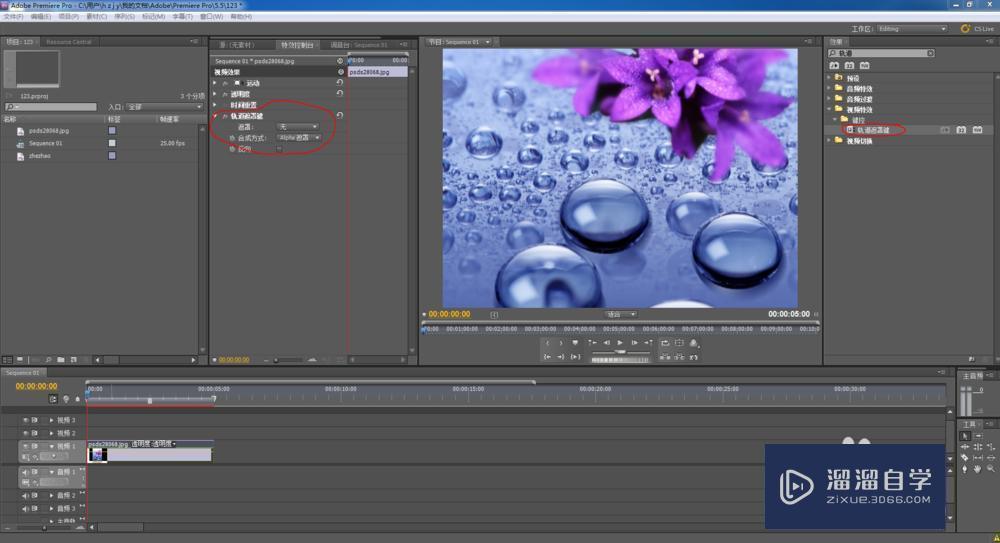


第4步
接下来,你还可以利用画的图形做反向的处理,使其水珠不显示,这样也是起到一定的遮挡作用,然后就可以对刚才做的遮罩做旋转、位置、缩放、透明度等不同属性的动画,而产生不同的动画效果。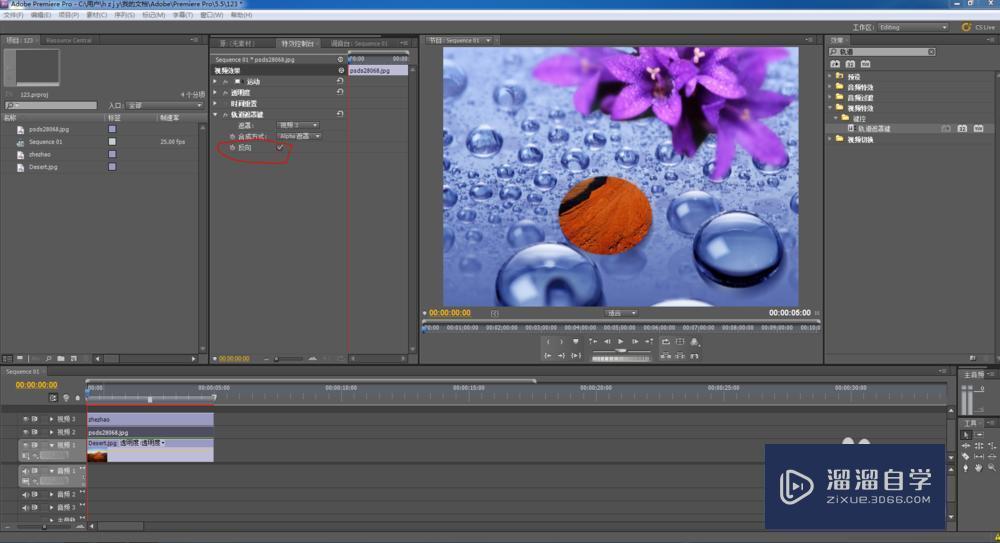


第5步
最后,你可能觉得这些简单的形状可以轻松做出来,要是复杂的形状呢,不要紧,在这里也有钢笔工具,可以利用钢笔工具画出不同的形状,而且还可以通过文字窗口里的投影、描边等效果做出更丰富的遮罩效果,这样在应用到你的图片或者视频中做动画就好了。
特别提示
可以同一层做不同的遮罩动画可以做出更丰富的效果。
- 上一篇:PR 如何添加关键帧?
- 下一篇:PR怎么加遮罩?
相关文章
- PS怎么导入3Dlut调色预设文件?
- PS中怎么做3D金属材质贴图?
- Ai如何制作3D效果?
- CAD怎么绘制平行线?
- AI图形怎么转换成CAD?
- PS如何提取照片线稿并扣取线稿?
- PS如何退出全屏显示?
- AE CC怎么保存工程文件?
- AE如何剪切视频?
- AE软件如何使用?
- 怎么在PR中添加文字字幕?
- PRemiere CC 2017破解版下载附安装破解教程
- PRemiere CC 2018破解版下载附安装破解教程
- PR中如何使用超级键?
- PR怎么导出视频?
- PR怎么裁剪视频画面?
- PR设置视频尺寸的方法是什么?
- PR如何添加关键帧?
- PR如何新建序列文件?
- PR怎么把视频字幕去除?
- PR插件怎么安装?
- 如何用PR进行录音?
- PR如何使用颜色遮罩功能?
- PR怎么使用嵌套?
- PR怎么将视频加速?
- PR怎么调整卧室的光效?
- PR怎么做光线放射效果?
- Pr怎么做分屏式转场效果? Premiere转场特效的实现方法
- pr怎么修改视频缩略图? premiere视频头和视频尾缩略图设置方法
- pr怎么渲染导出最小体积的高清视频?
- Arctime字幕怎么导入pr? premiere导入arctime字幕的技巧
- pr视频怎么渲染设置快捷键?pr渲染快捷键重新设置方法
- pr怎么做2个分屏? 怎么用pr做左右分屏
- AE和PR磨皮插件portrAIture安装和使用教程
- Au变调器如何使用?
- 怎样使用Adobe Audition混音操作讲解
- 怎么用Au声音处理将声音变声
- Au剪辑音频操作教程
- Adobe Audition如何降噪去噪?
- Au怎么剪辑输出片段音频?
- 如何使用Au给音频降噪?
- 如何使用Au将音频淡出?
- 如何用Au录制并导出音频?
- 用VRay渲染怎么Proe模型?
- PRemiere CC 2019破解版下载附安装破解教程
- PRemiere CC 2015破解版下载附安装破解教程
- PRemiere CC 2014破解版下载附安装破解教程
- PRemiere CS6破解版下载附安装破解教程
- PRemiere CC 2015.3破解版下载附安装破解教程
- Adobe PRemiere CS5.5破解版下载附安装破解教程
- Adobe PRemiere CS4破解版下载附安装破解教程
- Adobe PRemiere CS3破解版下载附安装破解教程
- 如何用AE添加字幕?
- AE的alpha遮罩怎么用?
- 如何在AE中调整视频的播放速度?
- AE如何保存预设?
- AE如何设置自动保存?
- AE软件怎样使用?
- 如何在PR导入cube格式?
- PRemiere如何将多个视频弄到一个屏幕里?
- PR导入视频没有声音该怎么办?
- 怎样能使PR渲染的快一点?
- 如何用PRemiere将一串连续的图片做成视频?
- AE怎么替换合成的图片?
- AE软件中如何进行视频渲染输出?
- 如何把AE的视频渲染出来?
- AE怎么渲染输出?
- 如何用PS给PR批量制作字幕?
- 如何利用PS与PR快速制作字幕?
- Photoshop怎样制作PR视频字幕?
- 怎么用PS批量制作字幕?
- 如何用PS批量制作字幕?
- 如何安装Audition 2020(Au)?
- 使用Au如何去除音效中的人声?
- 如何用Au给音频添加混响效果?
- Au如何设置环绕声混响?
- 怎样用Au消除人声或保留部分原声做背景音乐?
- Au中如何设置混响?
- PR2018如何使用收录里的转码功能?
- PR处理时效果等不理想如何一键重置?
- PR如何让标题散发出蓝色荧光?
- PR如何开启匹配帧入点?
- PR如何新建透明的视频?
- PRemiere的混合效果怎么制作?
- PR怎么删除单个视频轨道?
- PRemiere如何给视频添加封面?
- PR2018源监视器如何插入素材内容?
- PRemierePro如何在序列中导航?
- PR剪辑视频怎么添加浮雕效果?
- PR怎么静音音频?
- PR如何更改协作系统?
- PR2018如何通过键盘按键实现跳转上一个编辑点?
- PR方向模糊特效实例
- PR2019如何实现彩色浮雕效果?
- PR2018如何打开多个媒体浏览器?
- PRemiere如何制作人造光晕效果?
- PR中怎么添加音频中移相器?
- PR不想裁剪情况下如何对logo进行遮盖?
- PR如何给视频添加点光?
- PR2019如何设置最大修剪偏移?
- PR怎么绘制矩形框标记?
- PR怎么制作趣味感路径文字?
- PR如何让文字中呈现出需要的风景图?
- PR确定入点位置后如何标记特定秒数的长度?
- PR文字填充风景画纹理教程
- PR怎样设计立体描边投影字体?
- PR如何无痕地把影音对象替换成新的?
- PR CC2018颜色如何替换?
- PR如何制作竖向单排打字动画?
- PRemiere2018导入素材的三种方法
- PRemiere实例动画设置教程
- PR怎么修改项目缓存的位置?
- PR中如何替换视频中的配乐?
- PR怎么雕刻文字效果?
- 使用PR2018如何创建项目?
- PRemiere中如何在时间线上加视频轨道?
- PR中音频怎么添加圆形效果?
- PR2020怎么修改中心转场的持续时间?
- PRemiere的杂波hls效果怎么使用?
- PR2019如何使用圆划像过渡视频?
- PR2018如何将素材显示在源监视器面板中?
- PRemier怎么添加剥落效果?
- PRemiere漏光怎么使用?
- PR怎么制作视频球面化效果?
- 如何使用PRemiere制作dcp数字电影包?
- PR如何制作抖音视频?
- PR导出视频的方法
- PR中如何设置视频帧速度?
- PR怎么为视频添加上下黑边?
- PR如何使用轨道遮罩键?
- 使用PR导入素材的两种方法
- PRemiere某个面板悬浮后怎么还原?
- PR如何添加或更改默认过渡效果?
- PR如何导出视频?
- PR怎么简单制作画面震动效果?
- PR如何快速调整视频的播放速度?
- PR怎么剪辑视频?
- PR怎么左右镜像或上下镜像?
- PR怎么设置16比9?
- PR如何调色?
- PR中怎么调整画面位置和大小?
- PRemier中怎么去掉视频的原声?
- PR里怎么导出图片?
- PR窗口布局如何设置?
- PR怎么用图片做视频?
- PRemiere怎么减慢视频?
- PR如何给视频加入背景图片?
- PR怎样导入视频?
- 如何安装PR软件?
- PRemiere如何调色?
- PR如何设置快捷键?
- PR视频剪辑全套流程
- PR2018如何新建素材箱?
- PR斜面alpha效果制作立体彩色文字的方法
- PR常用技巧分享
- PR如何把字体光泽呈现的位置放到顶部?
- PR怎么使用方向模糊效果制作多彩人像?
- PR2018如何设置asc cdl?
- PR彩虹色标签设置方法
- PR怎么制作卷展效果的字幕?
- 怎么用PRemiere把视频里的每一帧都导出为图片?
- PR2018中源监视器如何显示安全边距?
- PR如何实现三点式的替换操作?
- PR怎么制作欧式金属文字效果?
- PR2020开头如何360°旋转从无到完全出现?
- PRemiere交叉画像怎么使用?
- PRemierePro视频显示格式如何设置?
- PRemiere如何调出标尺?
- PR2019如何自动添加显示剪辑名称?
- PR如何新建素材箱?
- PR怎样裁剪视频?
- PR中源监视器如何显示丢帧指示器?
- PR 2018如何修改元数据中的剪辑名称?
- PR2018怎么打开最近使用项目?
- PR中如何添加背景音乐?
- PR中怎么将视频置入?
- PR2018素材覆盖时如何忽略源入点?
- PR金属破裂效果
- PR如何重新链接媒体?
- PR2018中源监视器如何设置循环播放?
- PR CC2018如何使用分色效果?
- PR2018如何设置导出媒体?
- PR如何制作盗梦空间效果?
- 在PRemiere中怎样制作缩放的动画效果?
- PRemier如何给视频去除杂音?
- PR怎么新建项目?
- PR怎么分割视频?
- PRemiere设计圆环步骤
- PR怎么在已有图片上添加背景图?
- PR CC2018如何清除视频特效属性?
- PR如何删掉不要的片段?
- PR怎样切换视频模糊维度?
- PRemiere怎么添加视频边?
- PRemiere里如何加一层半透明的色条?
- PRemiere中怎样把相片变视频?
- 如何在Axure PR中让文字显示为竖着的?
- PR怎么用四色渐变效果制作多彩沙滩?
- PR怎么设计星空logo?
- PRemiere怎么实现缩放拖尾效果?
- PR2018如何编辑子剪辑的开始时间?
- PR2018如何编辑子剪辑的结束时间?
- PR选为背景的纹理如何移动更换呈现出的部分?
- PR2019CC如何自动隐藏从属剪辑?
- PRj格式怎么转换jpg格式?
- PR怎么添加蒙尘的效果?
- PR怎么制作怀旧颜色效果?
- 怎么在PRemiere中快速制作怀旧风格视频?
- PR如何将视频进行覆盖?
- PR2018如何调整自动保存时间?
- PR文字消失动画怎么制作?
- PR2019CC如何调整自动保存时间间隔?
- PR到哪制作垂直字幕从左往右滚动?
- PR节目监视器如何快速在序列后插入素材?
- PRemiere的伸展效果怎么制作?
- PR怎么制作电子感转场效果?
- PRemiere的伸展转场怎么使用?
- PRemiere如何制作镂空动态字特效?
- PR2018如何将源监视器轨道向上移动所有源?
- PR2018如何将素材插入到指定时间位置?
- PR2018如何将源监视器轨道向下移动所有源?
- PRemiere怎么用视频浏览器?
- PR如何自定义音频头部?
- PR如何更换文本引擎?
- PR怎么打码?
- PRemier逐字出现字幕如何实现?
- PR 2018如何利用alt键来对编组中的素材进行移动?
- PR如何美白皮肤?
- PR软件如何更改自动保存时间?
- PR2018如何对视频进行重命名?
- PR如何查询时间轴某个片段时长信息?
- PRCC2018如何更改颜色?
- PRemiere如何把两个音频素材混到一起?
- PR怎么复制音频?
- PR中油漆飞溅效果如何设置?
- PRemiere怎样进行视频的剪辑?
- PR2018如何将文件从收藏夹中去除?
- PR2018如何设置忽略音频选项?
- PRemiere怎么制作漆飞溅效果?
- 如何使用PPT制作滚动字幕?
- 怎么使用smart PRinter将Word文档打印成图片?
- PR怎么给视频作镜像?
- PR怎么设置镜像效果?
- PRemiere怎么做镜像?
- 如何使用PR制作镜像效果?
- PR中如何设置中文界面和英文界面同时存?
- PRemiere英文版怎么改为中文版?
- 如何套用并更改PR自带的文字特效模板?
- PR模板怎样替换视频素材图片?
- PRemiere怎么制作使用工作模版?
- PR中如何快速复制画面?
- PR2018中如何应用模板?
- PR视频剪辑如何复制某个素材?
- PR怎么复制效果到另一视频?
- 怎样在PR2018中复制粘贴视频属性?
- PR怎样选择多个视频进行复制?
- PR怎么复制视频到另一轨道?
- PR如何给视频设置逐渐加速效果?
- PR中视频和音频如何复制?
- Adobe PRemiere 如何加速视频?
- 如何在PRemiere中新建并编辑序列?
- 怎么使用PR加速视频?
- PRemiere如何新建序列?
- PRemiere Pro如何加快或变慢视频速度?
- PR如何新建一个简单序列?
- 使用PR加快视频播放速度的方法
- PR2018如何轻松制作遮罩?
- PRemiere Pro CC 怎样新建一个序列工程?
- PR如何给视频进行加速慢速处理?
- PRemiere中如何设置遮罩?
- PR怎样新建项目序列?
- PR如何新建序列?
- PR中如何使用轨道遮罩键?
- 怎么用PR剪辑视频?
- PR如何对视频的部分剪辑和删除?
- PR视频人物磨皮祛痘教程
- PR美白祛斑磨皮插件使用方法
- 怎么用PR制作梦幻效果的视频
- PR如何设置蒙版跟踪?
- PR圆形跟踪效果怎么做?
- PR如何使用跟踪蒙板?
- PR怎样添加删除视频关键帧?
- 怎么给PRemiere的视频加上遮罩?
- PR怎么添加关键帧?
- PR如何添加蒙版与跟踪?
- PR里如何设置关键帧?
- PRemiere怎样制作圆形遮罩?
- PR怎么添加跟踪放大效果?
- PR遮罩怎么做?
- PR 如何添加关键帧?
- PR怎么加遮罩?
- PR2019怎么去掉原视频的字幕?
- PR剪辑怎么去字幕?
- 怎么使用PR创建遮罩?
- PR去掉原视频字幕方法教程
- 如何使用PR去掉视频字幕?
- 如何使用PR的遮罩功能去掉原字幕?
- PR怎么去掉原有字幕?
- PR如何去除视频水印logo以及字幕?
- 用PRemiere怎样给视频打马赛克?
- PR效果控件功能在哪添加
- PR2015 如何给视频打马赛克?
- PR CC怎么修改字幕的字体?
- PRCC2018添加字幕工具后怎么修改字体和效果?
- PRemiere如何安装插件?
- PRemiere怎样给视频打马赛克?
- PR CC2017图形里面怎么加字幕,怎么改字幕?
- PR怎么安装插件?
- PR如何修改字幕的大小和字体?
- PR字幕如何编辑?
- PR2018CC怎么修改字幕?
- PR如何统一更改字幕属性?
- 如何导出PR中做好的视频?
- 怎么用PRemiere给视频变声?
- 如何在PR中给视频去水印?
- PR提示脱机怎么办?
- 如何使用PRemiere中的嵌套?
- PR序列嵌套的三种方法
- PR如何加背景音乐?
- PR视频特效在哪 PR视频特效怎么加?
- PRemiere CC如何去除水印?
- PR怎么嵌套素材及嵌套素材再编辑?
- PR如何为一个视频添加合适的背景音乐?
- PR中怎么把嵌套打散?
- PR怎么去视频水印?
- PR怎样添加背景音乐?
- PR的嵌套怎么用?
- PR嵌套怎么用?
- 怎样用PRemiere给视频加音乐?
- PRemiere如何导出mp4格式?
- 怎么用PR制作分屏视频?
- 如何在PR中查看视频信息?
广告位


评论列表